Cara kompresi video untuk memperkecil ukuran video
Fitur kompresi video dari perangkat lunak ini memungkinkan Anda untuk mengubah ukuran serta memperkecil file. Anda dapat memilih fitur kompresi secara otomatis dari perangkat lunak atau dapat dimungkinkan juga untuk memilih ukuran file Anda beserta parameter lainnya untuk mengompresi file. Pratinjau untuk 20 detik pertama dari file setelah terkompresi juga tersedia.
Cara Kompresi Video untuk Mengurangi Ukuran Video - Panduan Pengguna Wondershare UniConverter (Win)
Langkah-langkah untuk kompres video menggunakan Wondershare UniConverter dapat dilihat di bawah ini.
Step 1Pilih fitur kompresor dari perangkat lunak.
Luncurkan perangkat lunak Wondershare UniConverter di PC Anda dan pilihfitur Video Kompresordari panel sisi kiri pada tampilan utama.
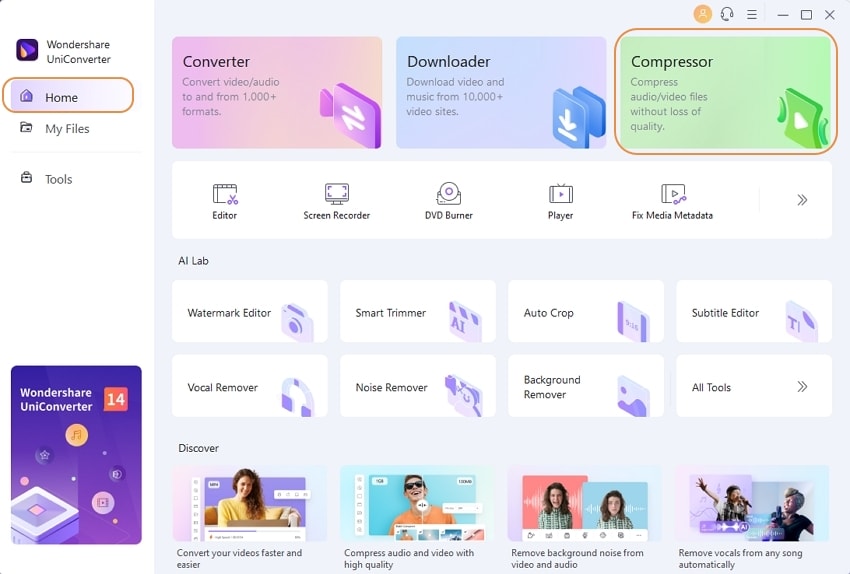
Step 2Tambahkan video yang akan dikompresi.
Klik pada tandaatau tombol+ untuk menelusuri dan memuat video yang akan dikompresi. Anda juga dapat menambahkan keseluruhan dari dalam folder jika diperlukan.
untuk menelusuri dan memuat video yang akan dikompresi. Anda juga dapat menambahkan keseluruhan dari dalam folder jika diperlukan.

Step 3Pilih ukuran file dan parameter lainnya.
Anda dapat memilih ukuran file yang Anda inginkan dengan menggerakkan slider, dan Anda dapat memilih sendiri kualitas kompresinya. Anda juga dapat memilih format file ekspor. MelaluiPengaturan lanjutan,Anda dapat menyesuaikan Bitrate, Video dan audio encoder, resolusi, dll..

Klik padatombol Pratinjauuntuk memeriksa video yang telah dikompresi.
Catatan:Jika Anda tidak ingin melakukan pengaturan manual dan memilih pengaturan otomatis dari perangkat lunak, Anda dapat melewati langkah ini dan lanjut pada langkah berikutnya.
Step 4Kompresi Video.
Lokasi desktop untuk menyimpan file dapat dipilih daritab lokasi FileTerakhir, klik padatombol Kompresiuntuk memulai memproses video. Pada tampilan perangkat lunak, hasil video yang telah terkompresi dapat diperiksa daritabSelesai.

Catatan:Cara lain untuk mengompresi beberapa file dengan parameter kompresi yang sama adalah dengan menggunakan bagian Konverter.Saat Anda memilih format target selama pengelompokan konversi, Anda dapat mengubah pengaturan dan memilih kualitas file, frame rate, bitrate, dan frame rate. Dengan cara ini, format dengan hasil kustomisasi dapat disimpan dan semua dapat dipilih menjadi file yang akan ditambahkan.
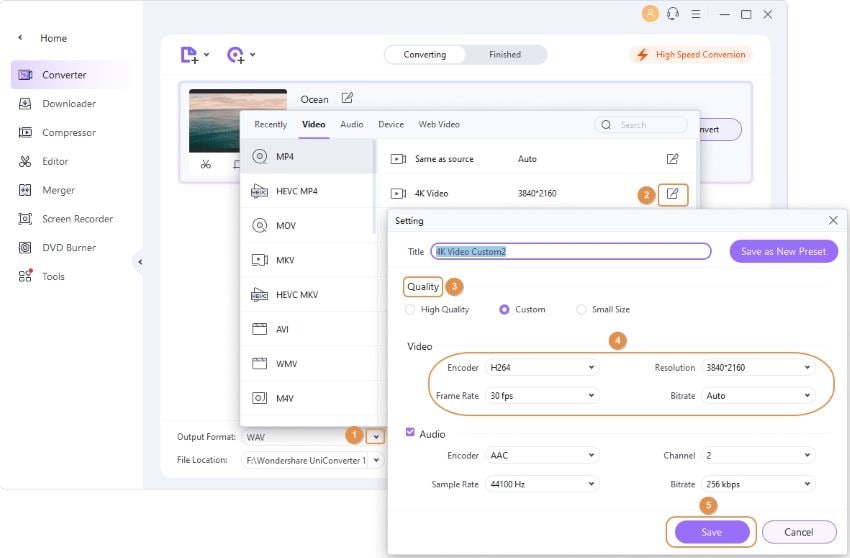
More Useful Information
Kotak peralatan video lengkap anda

 print
print